谷歌浏览器设置为窗口命名的方法
时间:2024-04-12 11:49:31作者:极光下载站人气:44
谷歌浏览器中打开很多不同的网页进行浏览和访问,有涉及视频播放的网页、学习考试的网页以及一些游戏网页和普通的搜索页面等,我们可以给这些不同的窗口进行命名一个自己喜欢的名字即可,而想要为窗口进行命名,你可以点击打开该浏览器的开始菜单,在工具选项中就可以找到为窗口命名功能了,启用该功能就可以进行名字的设置了,设置的方法教程非常的简单,下方是关于如何使用谷歌浏览器为窗口命名的具体操作方法,如果你需要的情况下可以看看方法教程,希望小编的方法教程对大家有所帮助。
方法步骤
1.在我们的电脑桌面上点击打开谷歌浏览器的应用图标。
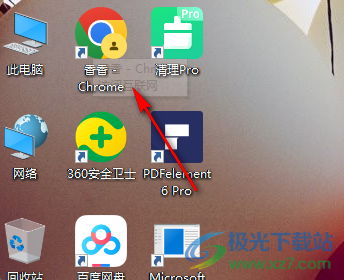
2.随后即可进入到我们的操作界面中,如果你想要给当前的这个页面进行命名,那么点击右上角的三个点。
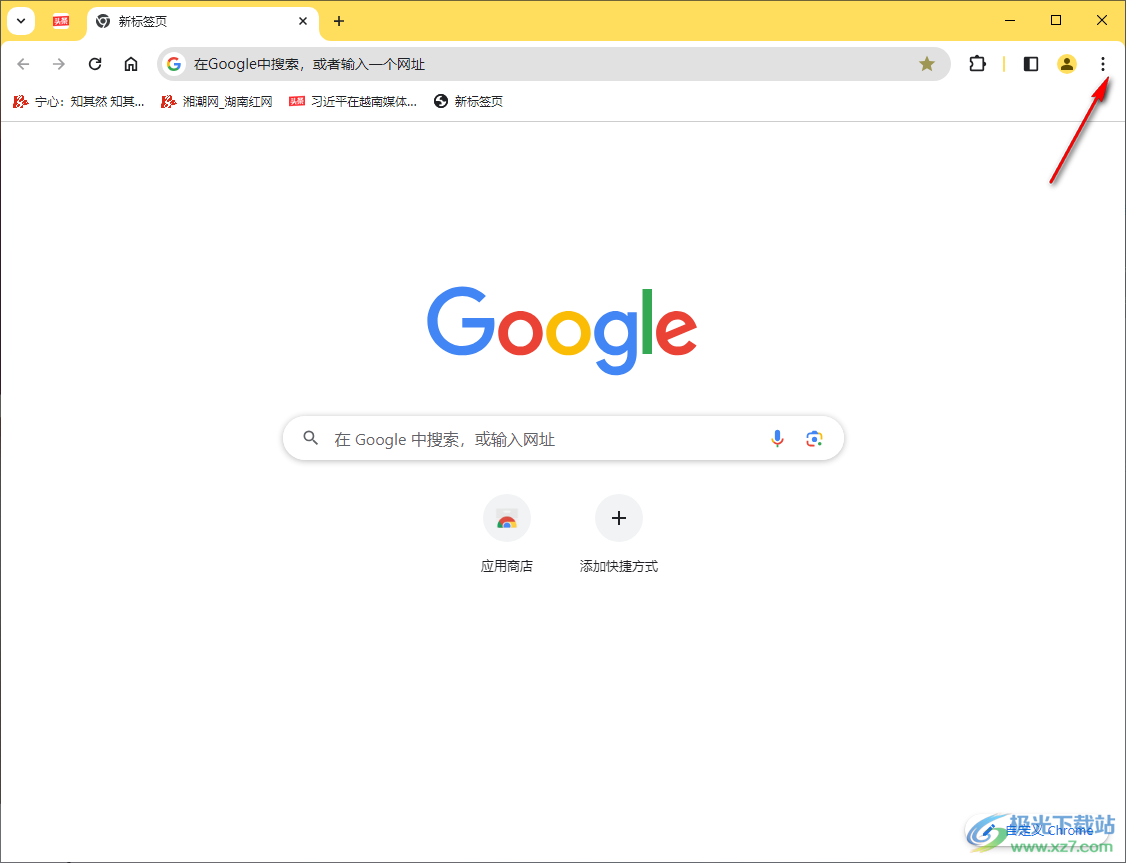
3.在打开的开始菜单选项下,找到其中的【工具】选项,我们需要将其点击打开,然后在旁边的子选项中将【为窗口命名】选项进行点击一下。
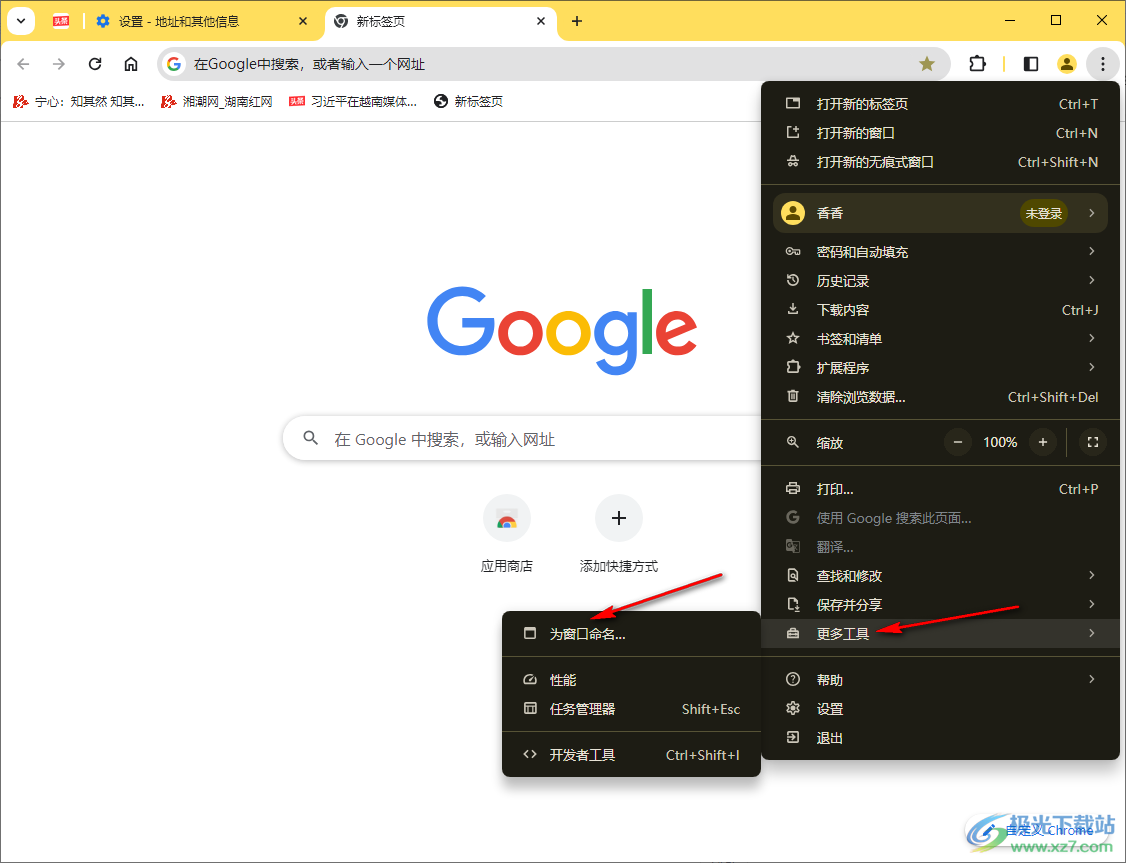
4.这时即可在页面的顶部位置弹出一个窗口,你可以将自己需要命名的名字输入到框中,点击确定按钮就可以了,如图所示。
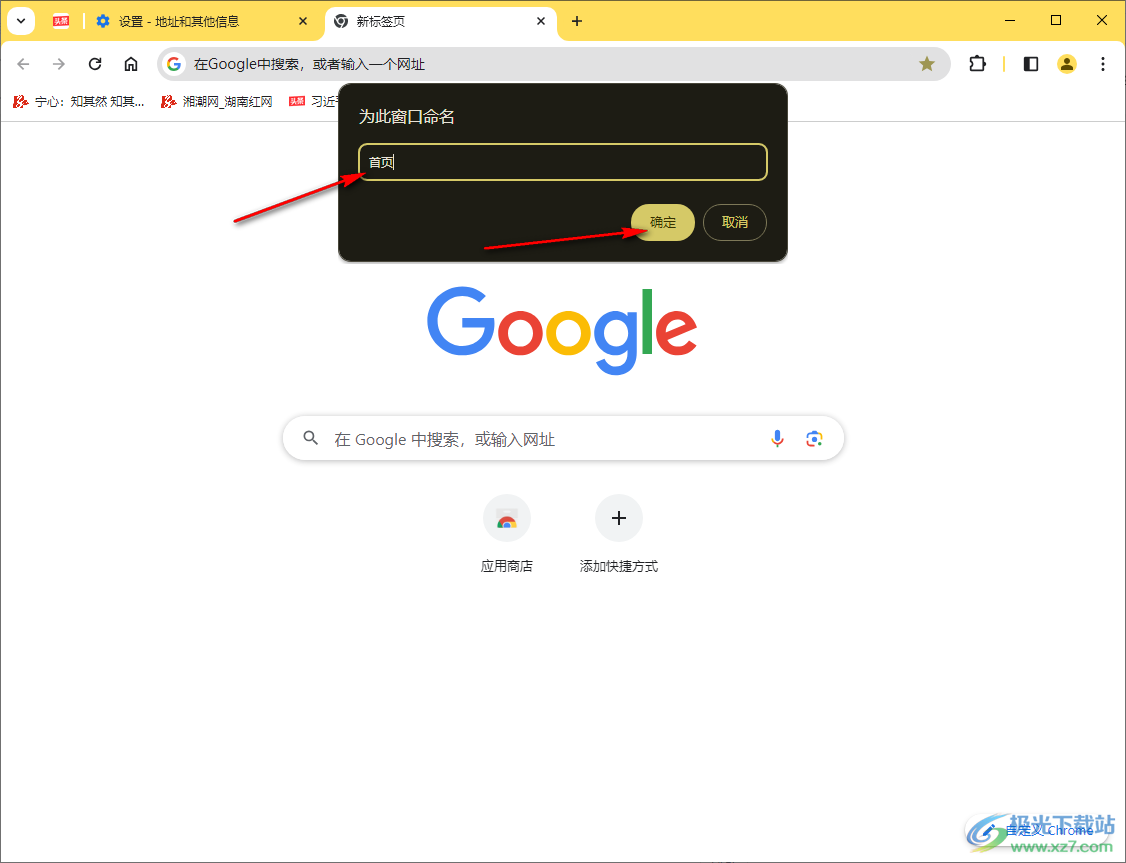
以上就是关于如何使用谷歌浏览器为窗口命名的具体操作方法,我们可以通过上述的方法教程对窗口进行命名操作,你可以根据自己的需求任意的命名,只需要上述的几个简单的步骤就可以快速的完成,感兴趣的小伙伴可以自己操作试试哦。
标签谷歌浏览器设置为窗口命名,谷歌浏览器
相关推荐
相关下载
热门阅览
- 1百度网盘分享密码暴力破解方法,怎么破解百度网盘加密链接
- 2keyshot6破解安装步骤-keyshot6破解安装教程
- 3apktool手机版使用教程-apktool使用方法
- 4mac版steam怎么设置中文 steam mac版设置中文教程
- 5抖音推荐怎么设置页面?抖音推荐界面重新设置教程
- 6电脑怎么开启VT 如何开启VT的详细教程!
- 7掌上英雄联盟怎么注销账号?掌上英雄联盟怎么退出登录
- 8rar文件怎么打开?如何打开rar格式文件
- 9掌上wegame怎么查别人战绩?掌上wegame怎么看别人英雄联盟战绩
- 10qq邮箱格式怎么写?qq邮箱格式是什么样的以及注册英文邮箱的方法
- 11怎么安装会声会影x7?会声会影x7安装教程
- 12Word文档中轻松实现两行对齐?word文档两行文字怎么对齐?

网友评论